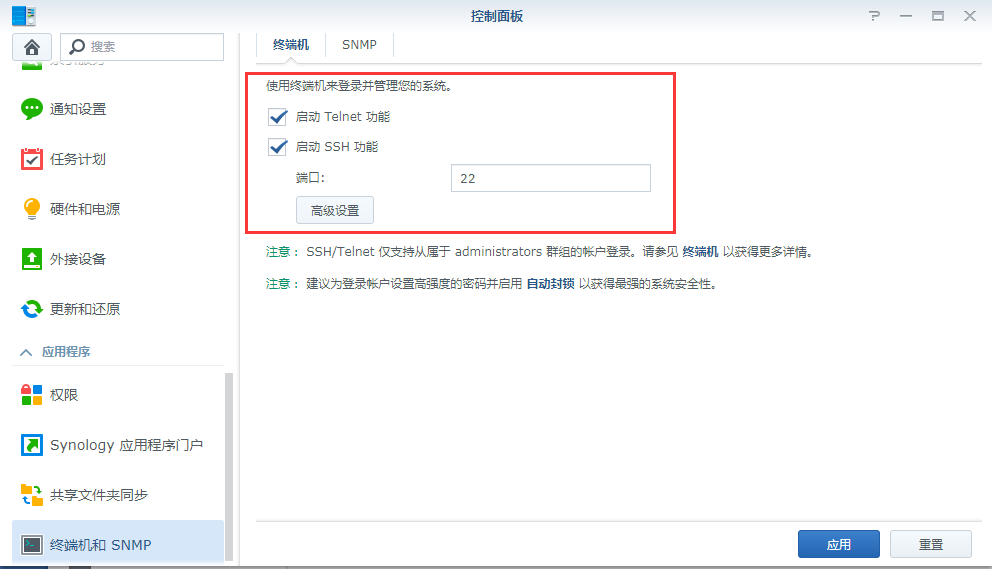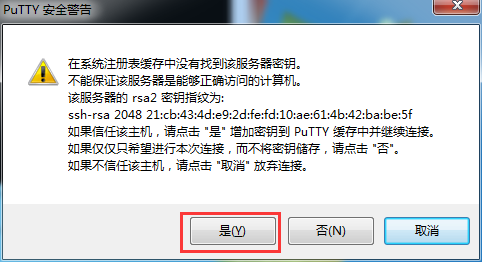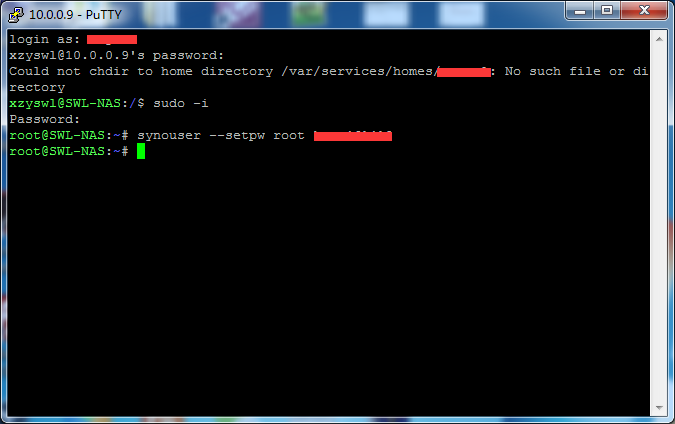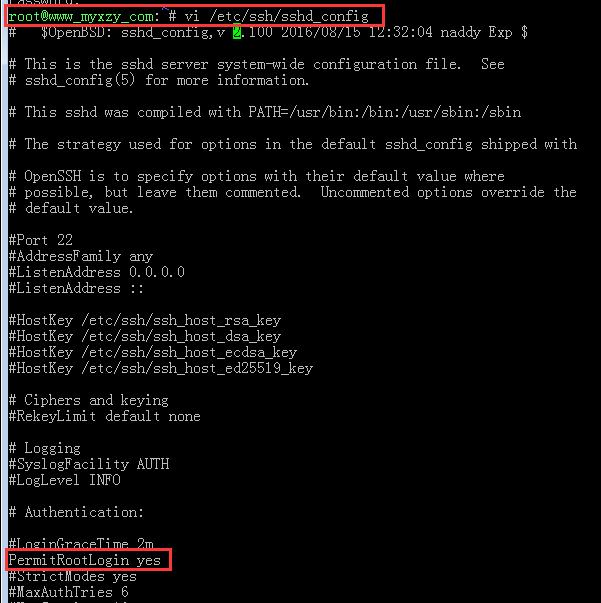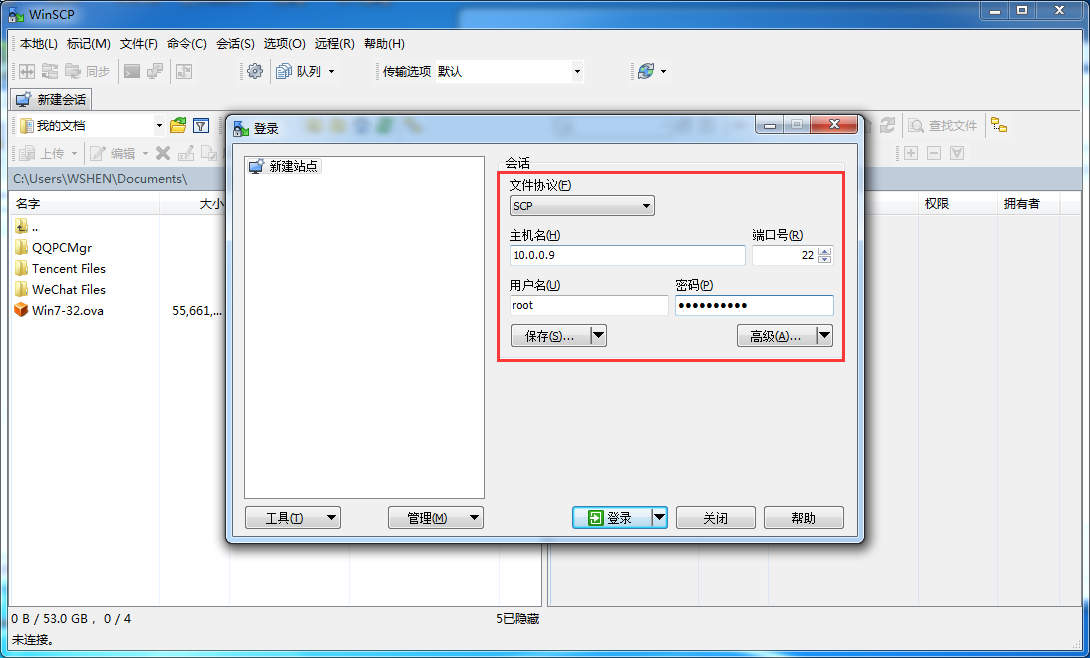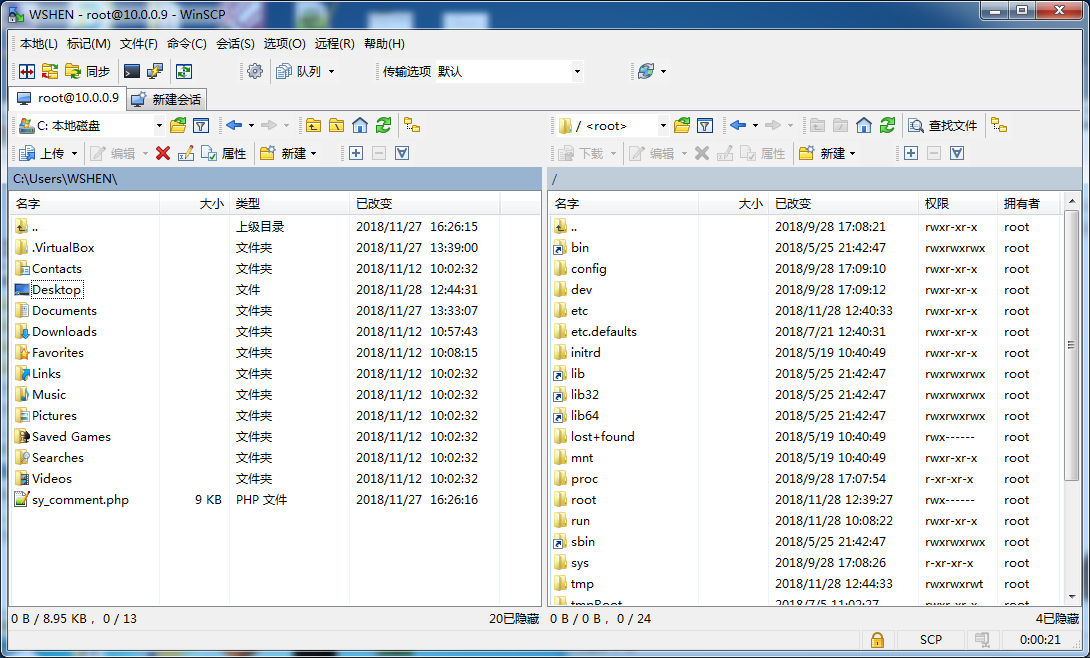群晖DSM6.0以后就封锁了ROOT权限登录,导致无法使用WinSCP使用root登录修改文件(使用admin账号是没有权限的)。
本文以群晖DSM6.1.7(以下简称DSM)为例:
一、准备工具
1、putty
2、WinSCP
二、DSM开启SSH
DSM的“控制面板” ---> “终端机和SNMP” ,勾上“启动Telnet功能”和“启动SSH功能”的勾,然后点击“应用”
三、开启ROOT账号和修改密码
1、使用putty连接DSM
主机名称填写群晖的ip地址,端口是22,连接类型是SSH,点击“打开”,会报密匙对话框,点击“是”
2、配置root账号
login as:输入admin账号。就是当时第一次配置DSM输入的账号。输入admin的密码。(输入完按回车)
登录成功后,输入sudo -i
会提示输入密码password,这边还是输入admin密码。
看到root@……:~#这样的信息就是已经进入到root账号了。
设置root账号密码,输入synouser --setpw root password 这里的password最好和admin密码一样,这样不容易搞错。
by 2019-5-12
DSM 6.2还需要做以下操作:
1、输入vi /etc/ssh/sshd_config 修改ssh配置文件,按i键进入insert模式,修改#PermitRootLogin prohibit-password 为 PermitRootLogin yes,然后按ESC键输入:wq保存退出
2、输入reboot重启DSM
四、WinSCP连接DSM
文件协议选择SCP,主机名是DSM的ip地址,端口号还是22,用户名是root,密码是刚才设置的密码,点击“登录”,可能会跳出密匙,点击是即可。
这时候可以通过WinSCP使用ROOT账号对DSM文件进行修改了。
转自:http://www.myxzy.com/post-81.html